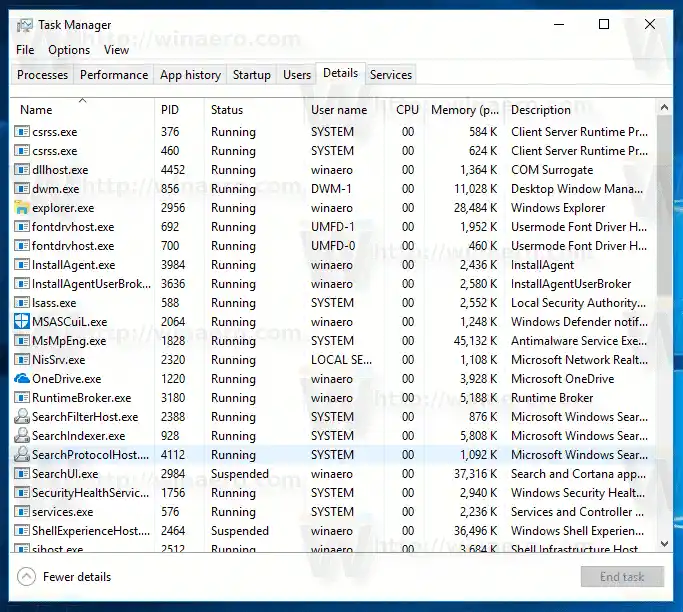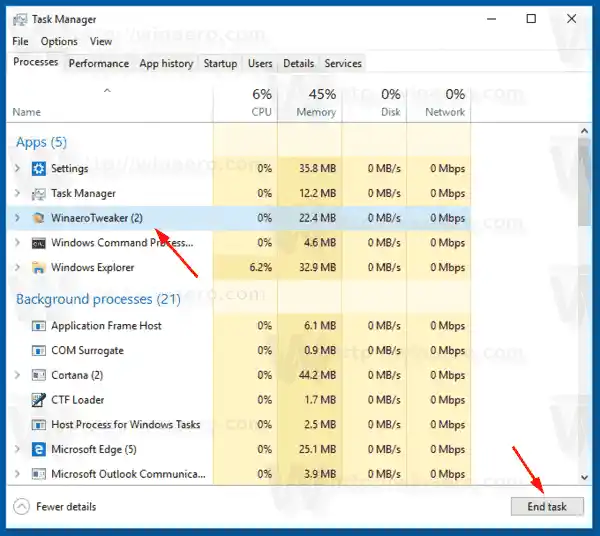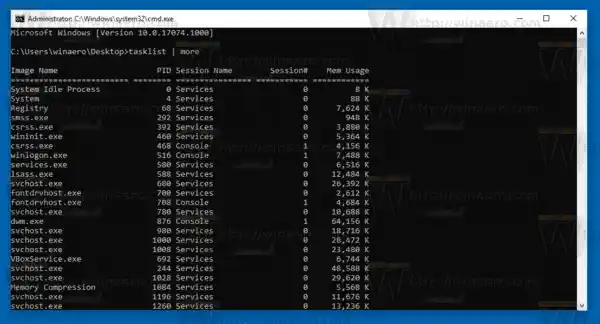Pokud aplikace přestane reagovat, spotřebovává mnoho systémových prostředků nebo se chová neočekávaně a neumožňuje vám ji ukončit, možná budete chtít její proces ukončit a aplikaci násilně zavřít. Systém Windows tradičně umožňoval pro tyto úlohy používat Správce úloh a příkazový řádek. Kromě těchto metod můžete použít PowerShell. Zde je návod.
Chcete-li zabít proces ve Windows 10, Udělej následující.
- Otevřete Správce úloh.
- Kliknutím na „Další podrobnosti“ v pravém dolním rohu přejděte do režimu úplného zobrazení.

- V seznamu aplikací vyberte požadovanou aplikaci.
- Klikněte naUkončit úkolnebo stiskněte klávesu Del na klávesnici.
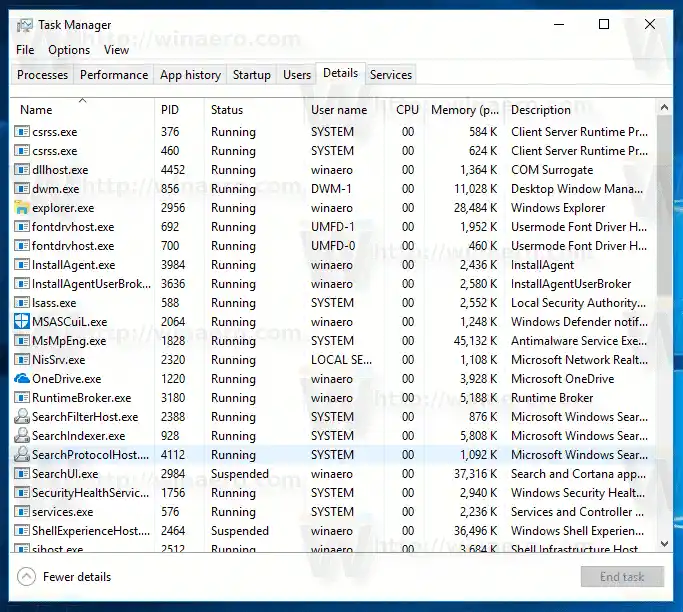
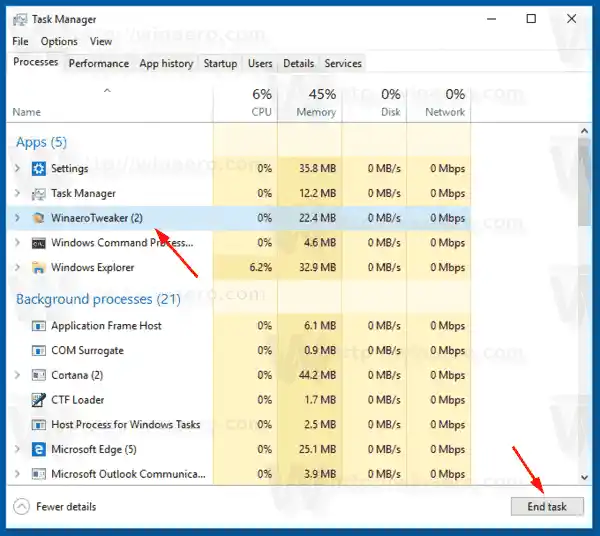
Jsi hotov.
Toto je nejznámější metoda Správce úloh.
Poznámka: Totéž lze provést na kartě Podrobnosti. Je to speciální karta, která uvádí názvy procesů místo názvů aplikací. Zde můžete vybrat proces ze seznamu a buď na něj kliknoutUkončení procesunebo stiskněte klávesu Del.
Použití tlačítka Ukončit úlohu znamená, že systém Windows se nejprve pokusí po určitou dobu zjistit, zda proces skutečně přestal reagovat, a pokusí se shromáždit selhání nebo výpis paměti procesu. Poté aplikaci ukončí.
Tip: Důrazně doporučujeme přečíst si článek Jak rychle ukončit proces pomocí Správce úloh ve Windows 10, kde se dozvíte všechny triky Správce úloh. Můžete také získat klasickou aplikaci Správce úloh ve Windows 10 pro ukončení procesů nebo úloh.
Další klasickou metodou pro uzavření procesu je konzolový nástrojtaskill. Dodává se s moderními verzemi Windows.
Obsah skrýt Zabijte proces pomocí Taskkill Zabijte proces pomocí PowerShelluZabijte proces pomocí Taskkill
Poznámka: Některé procesy běží jako správce (zvýšený). Chcete-li je zabít, musíte otevřít zvýšenou instanci příkazového řádku.
- Otevřete příkazový řádek jako aktuální uživatel nebo jako správce.
- Typseznam úkolůzobrazí se seznam běžících procesů a jejich PID. Protože seznam může být velmi dlouhý, můžete použít svislý znak s příkazem more.|_+_|
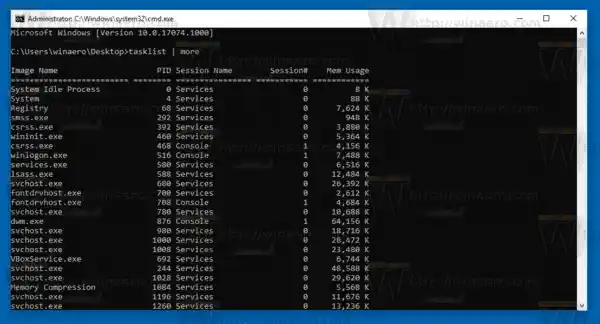
- Chcete-li zabít proces pomocí jeho PID, zadejte příkaz:|_+_|
- Chcete-li zabít proces podle jeho názvu, zadejte příkaz|_+_|
Chcete-li například zabít proces pomocí jeho PID:
|_+_|
Chcete-li zabít proces podle jeho názvu:

Taskkill podporuje mnoho užitečných možností, které můžete použít k ukončení aplikací. Můžete se je naučit spuštěním následovně: |_+_|. Pomocí taskkill můžete ve Windows 10 zavřít všechny nereagující úlohy najednou.
Zabijte proces pomocí PowerShellu
Poznámka: Chcete-li ukončit proces, který běží se zvýšeným oprávněním, musíte otevřít PowerShell jako správce.
- Otevřete PowerShell. V případě potřeby jej spusťte jako správce.
- Zadejte příkaz |_+_| pro zobrazení seznamu běžících procesů.
- Chcete-li zabít proces podle jeho názvu, spusťte následující rutinu:|_+_|
- Chcete-li zabít proces pomocí jeho PID, spusťte příkaz:|_+_|
Příklady:
Tento příkaz ukončí proces notepad.exe.

Další příkaz uzavře proces s PID 2137.
|_+_|Pokud potřebujete ukončit aplikaci Store, přečtěte si následující článek:
Jak ukončit aplikace Store ve Windows 10
A je to.